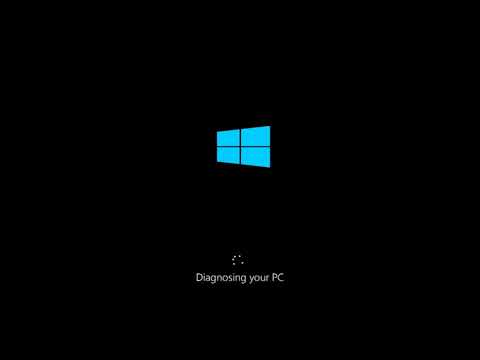برای فراخوانی برنامه های مکرر استفاده شده توسط کاربر با یک کلیک ماوس ، به پنل راه اندازی سریع نیاز است. اگر به طور ناگهانی از نوار وظیفه محو شود ، مراحل مختلفی برای برداشتن وجود دارد.

دستورالعمل ها
مرحله 1
از آنجا که منطقه راه اندازی سریع بخشی جدایی ناپذیر از نوار وظیفه است ، پیش بروید و پانل مشخص شده را سفارشی کنید. "Control Panel" را از طریق منوی "Start" باز کنید ، با کلیک بر روی آن با دکمه سمت چپ ماوس ، نماد "Taskbar and Start Menu" را در گروه "Appearance and Themes" انتخاب کنید. یک جعبه گفتگوی جدید باز می شود.
گام 2
در سیستم عامل ویندوز ، همان عملکرد را می توان به روش های مختلف انجام داد. اگر مسیر توصیف شده در مرحله اول برای شما طولانی است ، روی نوار وظیفه کلیک راست کرده و با دکمه سمت چپ ماوس از منوی زمینه گزینه Properties را انتخاب کنید. همان کادر گفتگو باز خواهد شد.
مرحله 3
به برگه "Taskbar" در آن بروید. در گروه Taskbar Appearance ، کادر مقابل Show Quick Launch Toolbar را با نشانگر علامت گذاری کنید. بر روی دکمه "اعمال" در گوشه پایین سمت راست کلیک کنید و پنجره را با دکمه تأیید یا نماد [x] ببندید. در سمت راست دکمه Start ، نوار راه اندازی سریع ظاهر می شود.
مرحله 4
روش جایگزین: روی نوار وظیفه در هر مکان و عاری از آیکون کلیک راست کنید. در منوی زمینه ، مورد "Toolbars" را گسترش دهید و با استفاده از دکمه سمت چپ ماوس ، نشانگر را در مقابل "مورد Quick Launch" قرار دهید.
مرحله 5
اگر قبلاً آیکون های برنامه را در Quick Launch قرار داده اید ، ممکن است پس از بازیابی تا حدودی محدوده منطقه کاهش یابد. با دکمه سمت راست ماوس بر روی نوار وظیفه کلیک کنید و نشانگر را از لیست "Dock taskbar" در منوی کشویی بردارید.
مرحله 6
نشانگر ماوس را به لبه سمت راست قسمت Quick Launch منتقل کنید و منتظر شوید تا مکان نما به یک پیکان دو سر تغییر کند. دکمه سمت چپ ماوس را نگه دارید و مرز پانل را به سمت راست بکشید تا تمام نمادها نمایش داده شوند. نوار وظیفه را با قرار دادن نشانگر قبلاً برداشته شده در مقابل مورد "Dock taskbar" در منوی زمینه پهلو دهید.